HL-4070CDW
FAQ et Diagnostic |
Le message d'erreur « Bourrage papier interne » apparaît sur l'écran ACL. Que dois-je faire?
Si un bourrage papier survient dans l'appareil, veuillez suivre les étapes suivantes.
N'utilisez PAS de substances inflammables ou tout autre type d'aérosol pour nettoyer l'intérieur ou l'extérieur de l'appareil.
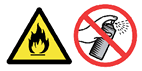
Après l'utilisation de l'appareil, certaines pièces internes peuvent être très chaudes. Lorsque vous ouvrez le capot avant, NE touchez PAS aux parties qui sont ombrées sur l'illustration.
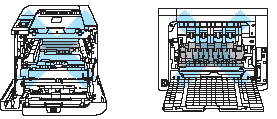
- Mettez l'imprimante hors tension. Appuyez sur le bouton d'ouverture du capot avant et ouvrez le capot avant.
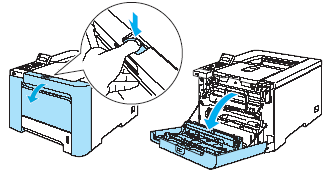
- Tenez la poignée verte du tambour. Soulevez l'avant du tambour et tirez-le jusqu'au blocage.

Si vous ne pouvez pas sortir le tambour, assurez-vous que le capot avant est complètement ouvert, comme indiqué ci-dessous.
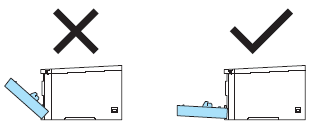
- Soulevez le levier d'ouverture gris (1) situé sur le côté gauche de l'imprimant. Sortez complètement le tambour de l'imprimante.
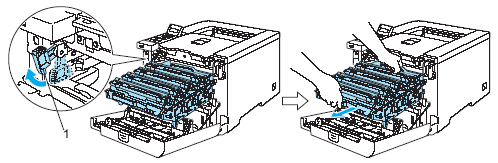
Tenez le tambour par les poignées vertes lorsque vous le transportez. NE le tenez PAS par les côtés.
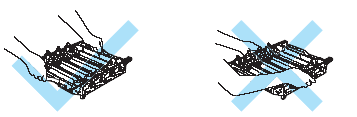
- Nous vous recommandons de poser le tambour sur une surface propre, plane et recouverte d'une nappe en papier, au cas où du toner se répandrait.
- Pour éviter les dommages que pourrait engendrer l'électricité statique sur l'appareil, NE touchez PAS les électrodes, comme indiqué sur l'illustration.

- Retirez lentement le bourrage papier.

-
Insérez le tambour dans l'appareil comme suit.
- Assurez-vous que le levier gris de verrouillage (1) est en position haute et insérez le tambour dans l'appareil. Abaissez le levier gris de verrouillage (1).
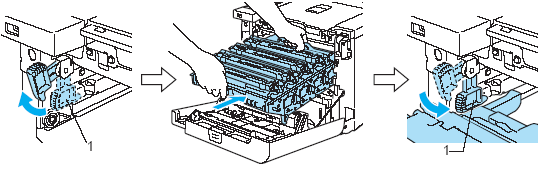
- Insérez le tambour jusqu'au blocage.

Lorsque vous insérez le tambour dans l'imprimante, assurez-vous que les guides verts (1) du tambour sont en correspondance avec les flèches vertes (2) situées sur les côtés de l'appareil.
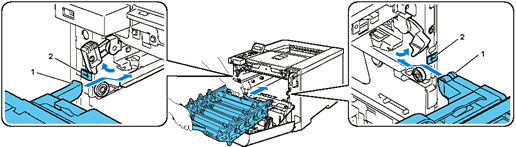
- Assurez-vous que le levier gris de verrouillage (1) est en position haute et insérez le tambour dans l'appareil. Abaissez le levier gris de verrouillage (1).
- Fermez le capot avant.
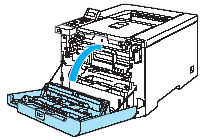
FAQ connexes
- Le message d'erreur "BOURRAGE BAC MU" apparaît sur l'écran ACL. Que dois-je faire?
- Le message d'erreur "BOURR. BAC1" ou "BOURR. BAC2" s'affiche sur l'écran ACL. Que dois-je faire?
- Le message d'erreur BOUR. ARR. s'affiche sur l'écran ACL. Que dois-je faire?
- Le message BOURRAGE RECTO VERSO apparaît sur l'écran ACL. Que dois-je faire?
